
Mikä Teams on?
Teams on keskustelupohjainen yhteistyöalusta, joka toimii mainiosti
- minkä tahansa ryhmän viestinnässä ja yhteistyössä
- projektityötilana
- oppimisympäristönä
Sillä järjestyvät näppärästi myös verkkokokoukset ja yhteinen asiakirjojen työstäminen sekä tehtävien jakaminen.
Teamsin avulla voit vähentää sähköpostin määrää ja rauhoittaa WhatsAppin siviilikäyttöön. Asetuksista voit määrittää milloin ilmoitukset viesteistä tulevat perille, eli aina ei tarvitse olla tavoitettavissa.
Lataa Teams ja kokeile!
Parhaiten hyödynnät Teamsia, kun lataat Teams-sovelluksen tietokoneellesi sekä puhelimeesi. Startin kautta pääset Teamsiin myös verkkosivujen kautta. Teamsiin kirjaudutaan Microsoftin tunnuksillla jotka ovat muotoa wilma.tunnus@edu.tampere.fi
Voit perustaa oman tiimin koska vain, olit sitten opiskelija, opettaja tai muuta toisen asteen koulutuksen henkilökuntaa. Henkilökunnalle on useita vaihtoehtoja tiimin muotoon, mutta suosittelemme a) Luokan tiimi opetukseen b) Kuka tahansa -tiimi muihin tarkoituksiin.
Teamsin ominaisuuksia
Teams kokoaa ihmiset, keskustelut, tiedostot ja työkalut yhteen paikkaan, jotta kaikki tarvittava olisi aina kaikkien käytettävissä.
Siihen on sisällytetty Office 365-palvelut kuten:
- OneDrive
- Forms-kyselyt
- Sharepoint eli Areena
- Videopalvelu Stream
- Tehtävien hallintatyökalu Planner
Myös Moodlen voi nykyään liittää tiimiin sovelluksen avulla.
Tredun hyödyllisiä Teams-linkkejä
Teamsista muualla
Eduhousen koulutuksia Teamsin käyttöön
Tampereen kaupungin henkilöstöllä on käytettävissään Eduhousen verkkokurssit ja etäkoulutukset. Koulutusten avulla teet työvälineistä itsellesi tuttuja ja päivität itsellesi uusimmat tiedot. Palveluun kirjaudutaan Tampereen kaupungin M365-tunnuksilla (tampere.fi-päätteinen).
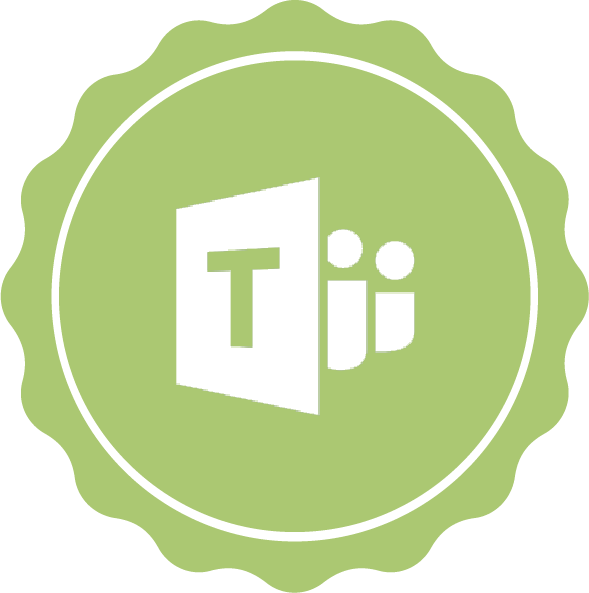
Osaavan Tredun Teams-artikkelit
#tiimstai: Sumenna tausta
Teamsin puheluissa ja verkkokokouksissa voit sumentaa videokuvasi taustan nappia painamalla. Tästä voi olla hyötyä esimerkiksi osallistuessasi kokoukseen, opetukseen tai puheluun kotoasi, etkä halua huomion kiinnittyvän taustan sotkuisuuteen. Sumenna oma tausta -painike löytyy kokouksen tai puhelun (lue lisää...)
#tiimstai: Lähetä sähköpostia kanavalle
Voit lähettää tiimin kanaville myös sähköpostia. Sähköpostiosoitteen saat klikkaamalla kanavan vieressä olevaa kolmea pistettä ja painamalla Hae sähköpostiosoite -painiketta. Sähköpostia kanaville pystyy toistaiseksi lähettämään vain tampere.fi- ja edu.tampere.fi-päätteisistä osoitteista. Mihin sähköpostin lähettämistä voi hyödyntää? Sellaisessa (lue lisää...)
#tiimstai: Seuraa tärkeimpiä kanavia
Seuraa tärkeimpiä kanavia Jos olet jäsenenä useammassa tiimissä, saattaa eri tiimien ja kanavien seuraamien käydä työlääksi. Jos joku tietty kanava on oman työsi tai opiskelusi kannalta erityisen tärkeä, voit ryhtyä seuraamaan tätä kanavaa. (lue lisää...)
#tiimstai: Teams toimii etäopetuksessa
Teamsin käyttöä etäopetuksessa kannattaa kokeilla Henkilöstön Moodle-koulutuksessa testasimme Teamsia etäopetusvälineenä. Ennakkoilmoittautuneista puolet oli tulossa paikan päälle luokkaan ja puolet osallistui etänä. Ennakkovalmistautumista tämä vaati sen verran, että olin pyytänyt etäosallistujia lataamaan Teamsin työpöytäsovelluksen. Se varmistaa, (lue lisää...)
#tiimstai: Liity tiimiin koodilla
Saitko koodin, jolla sinun pitäisi liittyä tiimiin? Toimi näin: Mene tietokoneella Teamsiin (esimerkiksi osoitteesta startti.tredu.fi) Kirjaudu tunnuksella etunimi.sukunimi@edu.tampere.fi (wilma-tunnus ja salasana) Valitse vasemmasta palkista “Tiimit” Paina painiketta “Liity tiimiin tai luo tiimi”. Syötä saamasi koodi (lue lisää...)
#tiimstai: Teams helpottaa digiosaamisen jakamista
Tredun ja Tampereen lukioiden digitaalisten työvälineiden kehittämisestä kiinnostuneille opettajille ja muulle henkilökunnalle on Teamsissa oma Digikehittäjät-tiimi. Liity mukaan, jos haluat hyödyntää kollegoiden osaamista ja kertoa omia vinkkejäsi. Mistä tiimi löytyy? Kirjaudu Teamsiin edu.tampere.fi-tunnuksilla Valitse vasemmasta (lue lisää...)






